Izstrādāts NCH Software, DesktopNow ir operētājsistēmas Windows lietojumprogramma, kas to ļaujattālināti piekļūt failiem un mapēm personālajā datorā, izmantojot LAN vai internetu (WAN), izmantojot tīmekļa pārlūku. Tiek atbalstīti gandrīz visi galvenie interneta pārlūki, tostarp Firefox, Chrome, IE un Safari utt., Ļaujot koplietot tik daudz failu un mapju, cik vēlaties, un piekļūt tiem no jebkura datora vai mobilās ierīces. Lietojumprogramma piedāvā ērti lietojamu interfeisu un atbalsta SSL savienojumu, lai nodrošinātu drošu piekļuvi jūsu datiem, izmantojot HTTPS. Atšķirībā no vairuma failu koplietošanas un attālās darbvirsmas lietojumprogrammām, kas automātiski atver portus un nosaka citas konfigurācijas jums, jums ir nepieciešams manuāli atvērt vajadzīgo portu, izmantojot maršrutētāja konfigurācijas saskarni. Neskatoties uz failu apmaiņu caur HTTP (LAN un tīmekli), tas nodrošina arī mākoņpiekļuves funkciju, kas ļauj piekļūt koplietotajām mapēm un failiem, izmantojot NCH programmatūras mākoni. Tas būtībā nodrošina saiti serverim, no kurienes var piekļūt koplietotajai mapei, novēršot nepieciešamību atvērt maršrutētāja ostas. Sīkāka informācija pēc lēciena.
Instalēšanas laikā noteikti atspējojiet visas nevēlamās programmatūras instalēšanu un izmaiņas, ko tā veic jūsu sistēmā; pirms noklikšķināšanas noņemiet atzīmi no visām opcijām Pabeidz.

Pēc programmas palaišanas konta iestatīšanaParādās logs, kas ļauj ātri izveidot jaunu kontu. Šis konts tiek izmantots, lai piekļūtu failiem no tā tīmekļa interfeisa. Vienkārši ievadiet savu e-pastu un paroli un noklikšķiniet uz Nākamais turpināt.
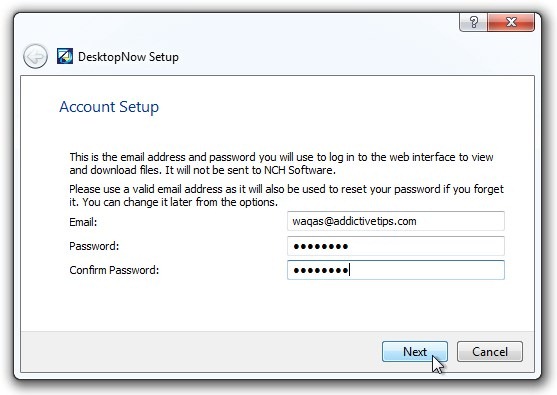
Nākamajā solī jums jāizvēlas koplietošanas mape, lai gan vēlāk to var mainīt vai pievienot papildu mapes.
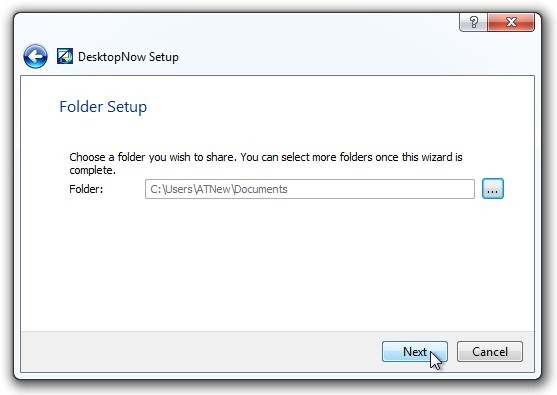
Tālāk jūs varat iespējot Mākonis funkcija pirms hitting Pabeidz pogu. Mākoņu piekļuves funkcija ļauj piekļūt koplietotajām mapēm un failiem, izmantojot NCH interneta resursdatoru. Ja neesat pazīstams ar portu atvēršanu un ugunsmūra iestatīšanu, lai atļautu datu nosūtīšanas pieprasījumus, varat izmantot šo funkciju, lai piekļūtu koplietotajām mapēm no jebkuras attālas vietas. Tā vietā, lai izmantotu publisko IP, tas izmanto NCH mākoni, lai dotu jums piekļuvi koplietotajiem failiem un mapēm.
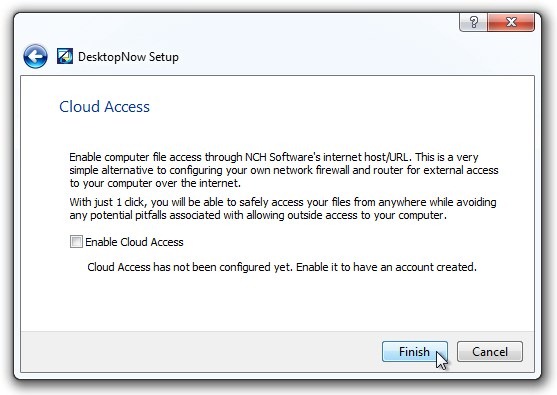
Kad iestatīšanas vednis ir pabeigts,tiek parādīts lietojumprogrammas galvenais logs, kurā redzams pašreizējais savienojuma statuss ar HTTP serveri. Šeit jūs varat pievienot un noņemt mapes, izmantojot atbilstošās pogas. Jūs varat arī noklikšķināt Tīmekļa vadība lai atvērtu tīmekļa saskarni, lai pārbaudītu koplietotā satura pieejamību.
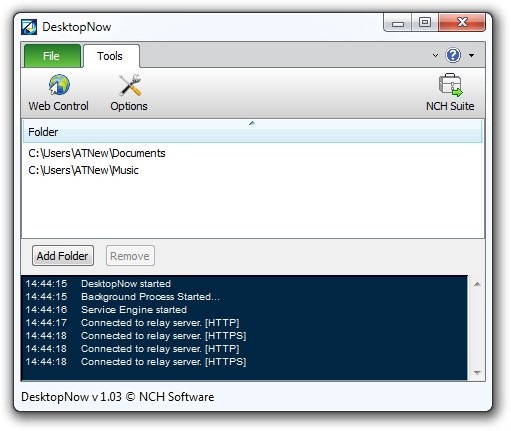
Noklikšķinot Iespējas (kas pieejams no ātrās piekļuves joslas) tiek atvērts konfigurācijas logs, kurā iestatījumi ir sadalīti Vispārīgi, pieteikšanās Web un Piekļuve Web cilnes. No plkst Vispārīgi cilni, jūs varat atspējot programmas automātisku palaišanu startēšanas laikā un Iespējot mapes satura lejupielādi kā ZIP failu sadaļā Kopīgota satura iestatījumi.
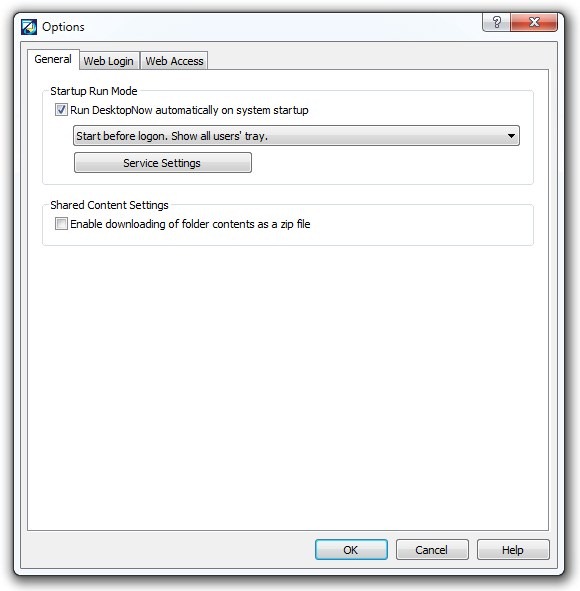
Uz Piekļuve Web cilne ļauj jums konfigurēt Nedrošs vai Drošs (SSL) tīmekļa piekļuves iestatījumi, kur var ģenerēt vietējo un publisko IP adresi. Zem Maršrutēšana sadaļā, jūs varat palaist Tīmekļa maršrutēšanas un testa vednis, pirms kura jums būs jāpārsūta ports (ports 140 HTTP un 440 SSL) no maršrutētāja konfigurācijas saskarnes.
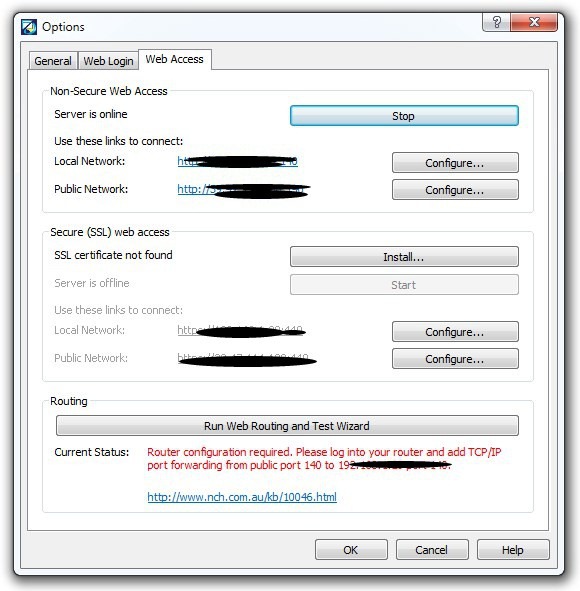
Kad visi iestatījumi ir vietā, iespējams, ka tagadpiekļūstiet failiem caur LAN vai WAN, izmantojot jebkuru datoru, mobilo tālruni vai planšetdatoru. Mākoņu piekļuves gadījumā adreses joslā būs jāievada http://hbjotx.users.nchuser.com/mainI, lai piekļūtu koplietotajai mapei. Neatkarīgi no izvēlētās metodes tā lūgs ievadīt konta e-pastu un paroli, lai piekļūtu koplietotajai mapei. Izmantojot tīmekļa saskarni, vienlaikus ar piekļuvi esošajiem failiem varat arī izdzēst vai pievienot papildu failu vai mapi.
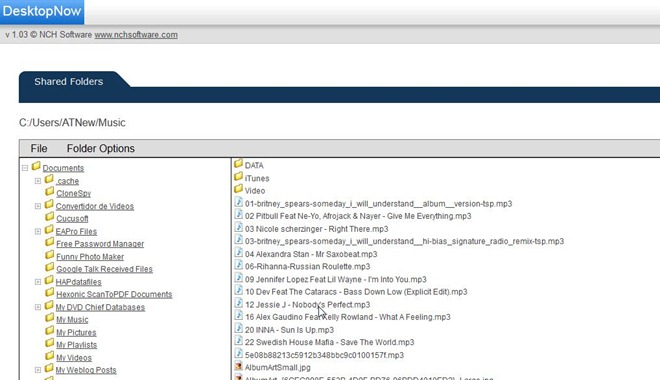
Lietojumprogramma darbojas operētājsistēmās Windows XP, Windows Vista, Windows 7 un Windows 8. Pārbaude tika veikta Windows 7 64 bitu OS izdevumā.
Lejupielādējiet DesktopNow








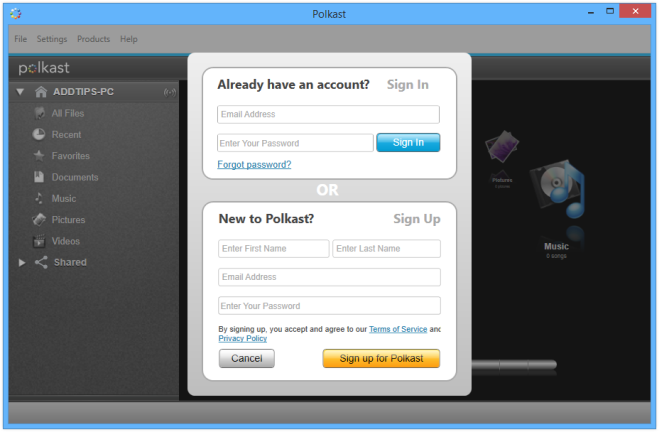




Komentāri